51
477
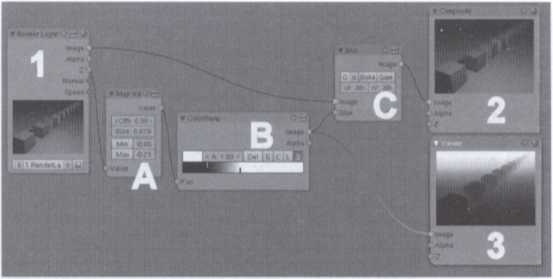
Rysunek 11.107. Kompletny schemat Simple DoF
Rozdział li. ♦ System Nodes
Wracając jednak do samego efektu. Na rysunku cyframi (/, 2, 3) oznaczyłem Node wejścia i wyjścia, a więc kolejno Render lutyer Node, Com/wile Node oraz Vie-wer Node. Z kolei litery (A, By C) to modyfikatory, kolejno Vector Node Map VaJue, Com>ertor Node ColorRamp oraz Filier Node Biur.
Czas przejść do najważniejszej części, a więc omówić działanie schematu Simple DoF. Z podstawowego obrazu (/) zostaje pobrany bufor Z, który za pomocą Map Value(A) zostaje przekonwertowany na postać, jaka może być dalej modyfikowana za pomocą ColorRamp (B). W ten sposób powstaje nowy obraz, zmodyfikowana mapa głębi, w której to my ustalamy umiejscowienie zarówno czarnych, jak i białych fragmentów. Obraz ten zostaje skierowany do węzła Size Biur Node(Q, z kolei do węzła Imag tegoż ogniwa Node trafia także obraz z początkowego renderowania (/). Sprawia to, że efekt rozmycia (Biur) zostaje zastosowany w tych miejscach, gdzie na zmodyfikowanym obrazie bufora Z znajduje się biel. W praktyce zamienia to skalę szarości dostępną w ColorRamp Node na skalę odzwierciedlającą ostrość widzenia na danej odległości, przy czym czerń oznacza doskonałą ostrość, biel zaś — rozmycie. Na koniec wystarczy efekt połączyć z Composite Node (3).
Odtworzenie schematu Simple DoF nie powinno sprawić najmniejszego problemu, co nie oznacza jeszcze, że takowe nic pojawią się wcale. Kluczowym momentem jest tutaj konwersja początkowej mapy głębi za pomocą Map Vidue Node. Jeśli nie uda nam się odpowiednio ustawić wartości Size, pożądany efekt nie zostanie osiągnięty. Dlatego też zanim jeszcze zaczniesz tworzyć Biur Node, postaraj się o Pmrifi> Node połączony z ColorRamp, a na rampie koloru ustaw pełen gradient szarości, a więc ustaw dwa punkty barw, biały i czarny, na obu końcach skali. Teraz musisz tak długo modyfikować parametr Size w MapValue Node, aż uda Ci się osiągnąć taki
Wyszukiwarka
Podobne podstrony:
479Rozdział II. ♦ System Nodes Rysunek 11.109. Kompletny schemat Advanced DoF je zgrupować, a niektó
Rozdział li. ♦ System Nodes 439 Rysunek 11.29. Wykorzystanie Value Node jako wyznacznika wartoś
481Rozdział 11. ♦ System Nodes szania (Fac). Do dolnego gniazda trafia obraz mający znaleźć się z pr
466 Blender. Kompendium Rysunek 11.94. Kompletne ustawienia tekstury LódCłouds# 1 Rysunek 11.95. Kom
468 Blender. Kompendium Rysunek 11.97. Kompletne ustowienia materiołu Md W celu dopracowania materia
Rozdział 11. ♦ System Nodes 469 Rysunek 11.99. Kompletne ustawienia moteriołu Glow wroz z teksturę R
473Rozdział U. ♦ System Nodes Rysunek 11.104. Kompletne ustawienia tekstury i rampy Node Start Oouds
234 Blender kompedium Rysunek 11.94. Kompletne ustawienia tekstury LódCloudsP 1 Rysunek 11.95. Kompl
Rozdział H. ♦ System Nodes 433 Zacznijmy od omówienia pierwszej z nich (rysunek 11.14). Jak sama naz
więcej podobnych podstron